Grazie al Wallet secondario potrai creare wallet separati da utilizzare per scopi specifici. Per esempio, potresti creare un Wallet secondario da destinare alle campagne pubblicitarie, così che il budget potrà essere speso solo per questo scopo.
Come funziona?
I Wallet secondari fanno parte del Pleo Wallet principale, ma hanno delle specifiche carte fornitori oppure dei dipendenti assegnati che possono utilizzare i fondi. Una carta fornitori o un dipendente possono essere assegnati solo a un unico wallet (principale o secondario) per assicurarsi che gli acquisti vengano detratti dal saldo giusto.
Quando si assegna un dipendente a un Wallet secondario, tutte le sue carte personali vengono assegnate al Wallet stesso.
Per esempio, se il dipendente possiede sia una carta fisica che virtuale, le spese sostenute da entrambe le carte saranno addebitate al Wallet secondario. Non è possibile al momento assegnare una carta personale del dipendente a un wallet differente.
Se un acquisto viene effettuato con una delle carte assegnate, la somma verrà addebitata al Wallet secondario
Se un acquisto viene effettuato con una delle carte assegnate al Wallet secondario, ma la somma è più alta del saldo disponibile, l’acquisto sarà negato a causa di fondi insufficienti.
Informazioni utili:
È previsto un limite di 5 Wallet secondari per azienda
La creazione di un Wallet secondario è gratuita
Utilizzo del Wallet secondario
Creare un Wallet secondario:
Accedi al tuo account Pleo
Vai alla sezione Wallet e trova il banner Wallet secondario
Fai clic sul banner e segui i passaggi per crearlo

Nota:
Amministratori e commercialisti possono creare Wallet secondari
Spostare fondi al Wallet secondario:
Fai clic sul Wallet secondario
Fai clic su “Sposta denaro”
Indica la somma che desideri spostare e poi fai clic su “Sposta denaro”
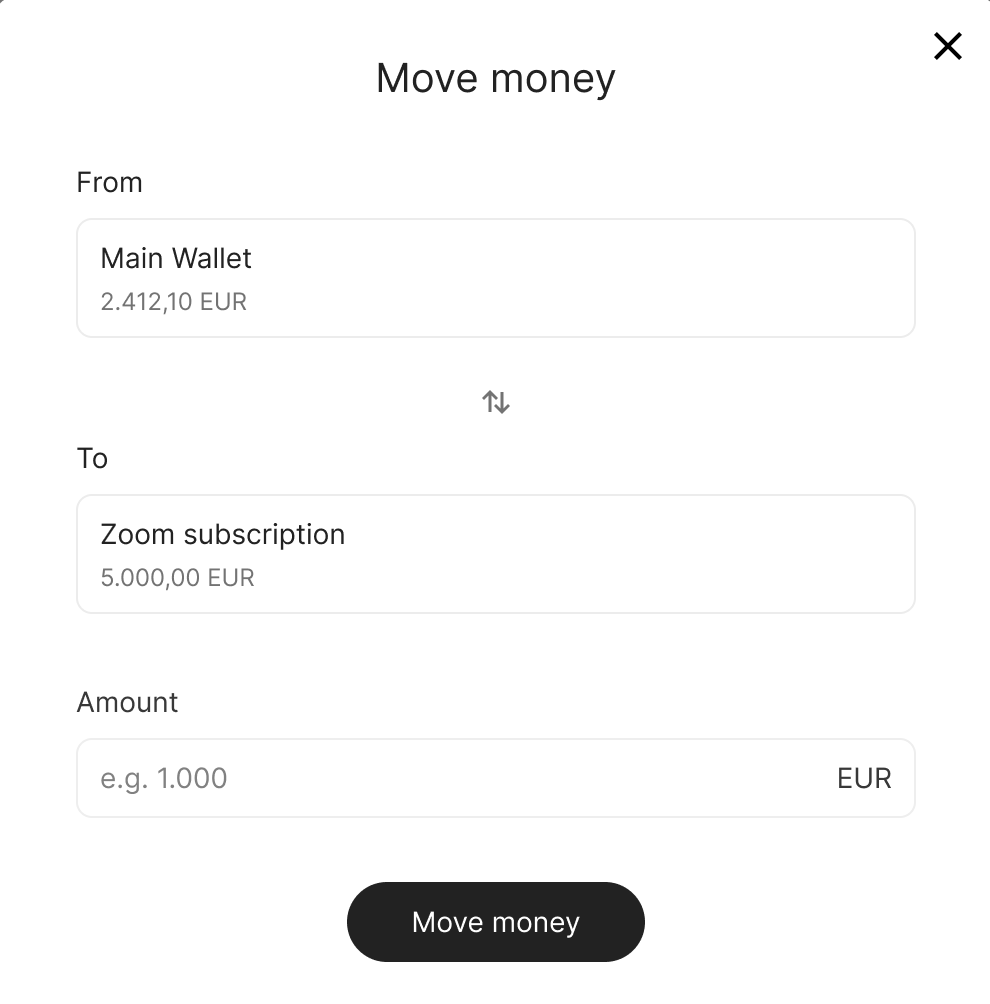
Nota: al momento è possibile spostare fondi solo dal Wallet principale al Wallet secondario e viceversa. Per spostare fondi tra Wallet secondari, devi prima spostarli al Wallet principale e poi successivamente al Wallet secondario desiderato.
Assegnare carte a un Wallet secondario:
Fai clic sul Wallet secondario
Fai clic su “Aggiungi carta”
Seleziona la carta che desideri aggiungere
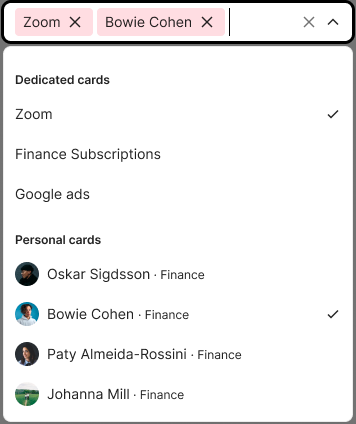
Eliminare un Wallet secondario:
Vai al tuo Pleo Wallet
Fai clic sul Wallet secondario che desideri eliminare
Fai clic in alto a destra su “...” e poi sull’opzione “Elimina” per procedere con l’eliminazione del Wallet secondario.
Nota: una volta eliminato un Wallet secondario, i fondi rimanenti verranno automaticamente trasferiti al Wallet principale e le carte a esso associate saranno riassegnate.
Questo articolo ti è stato utile?
Fantastico!
Grazie per il tuo feedback
Siamo spiacenti di non poterti essere di aiuto
Grazie per il tuo feedback
Feedback inviato
Apprezziamo il tuo sforzo e cercheremo di correggere l’articolo
